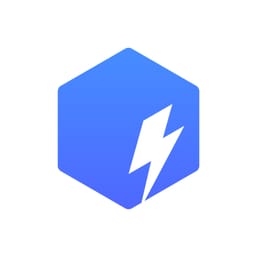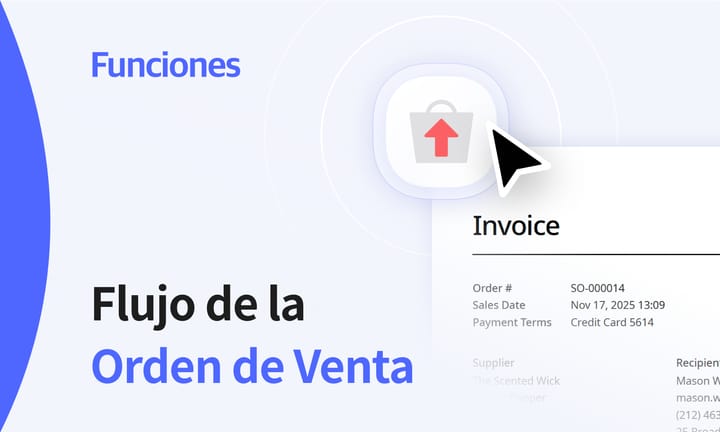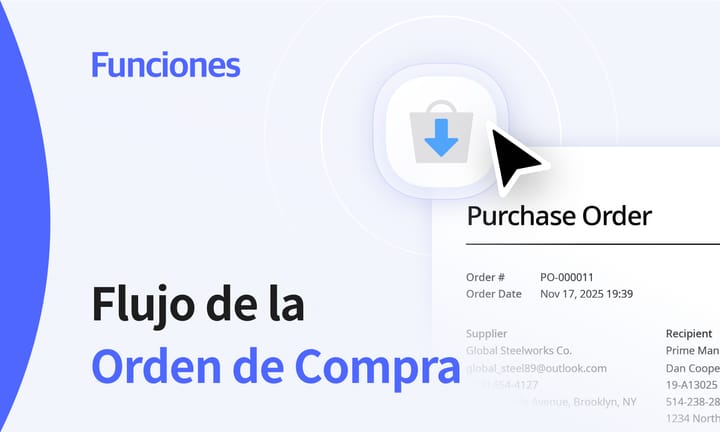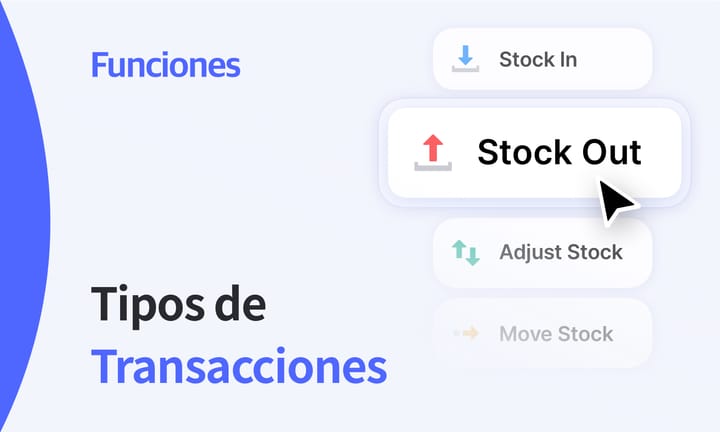Cómo usar la función Analytics de BoxHero para seguir métricas clave
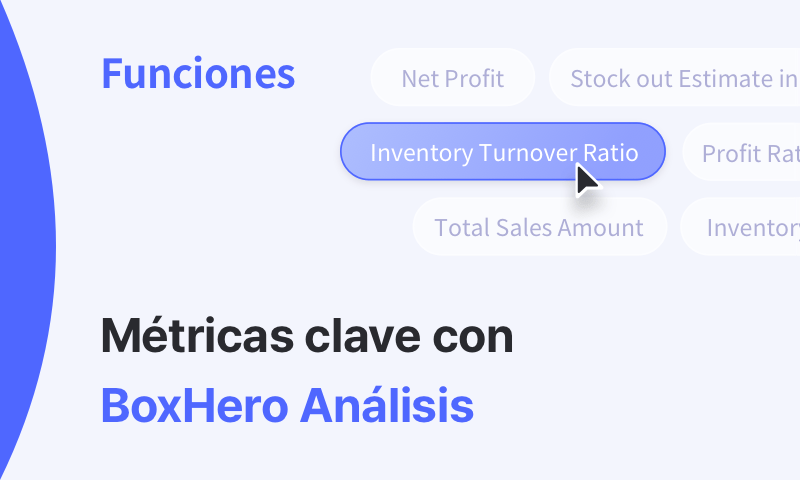
La función Analytics de BoxHero te ayuda a interpretar tus datos de inventario y ventas. Con ella, puedes configurar informes personalizados, realizar cálculos útiles y llevar un seguimiento de cifras importantes que te ayuden a gestionar tu negocio.
Está diseñada para ser flexible, de modo que puedas calcular los KPI que más te importen, ya sea el rendimiento de ventas, la rotación de inventario o los márgenes de beneficio.
En este artículo, te explicaremos cómo funciona la función Analytics, te mostraremos algunas fórmulas listas para usar de inmediato y revisaremos algunos ejemplos para crear tus propias fórmulas.

Empieza con fórmulas predefinidas
BoxHero te lo pone fácil desde el inicio ofreciendo una variedad de fórmulas predefinidas. Son cálculos integrados que te dan información rápida sin necesidad de configurar nada desde cero. Aquí tienes algunos ejemplos:
- Importe total de compras:
Cost x Total Stock In Quantity - Beneficio bruto:
(Price - Cost) x Total Stock Out Quantity - Activo de inventario:
Cost x Current Quantity - Comprobación de reabastecimiento:
if(Current Quantity < Safety Stock, "Reorder Needed", "-")
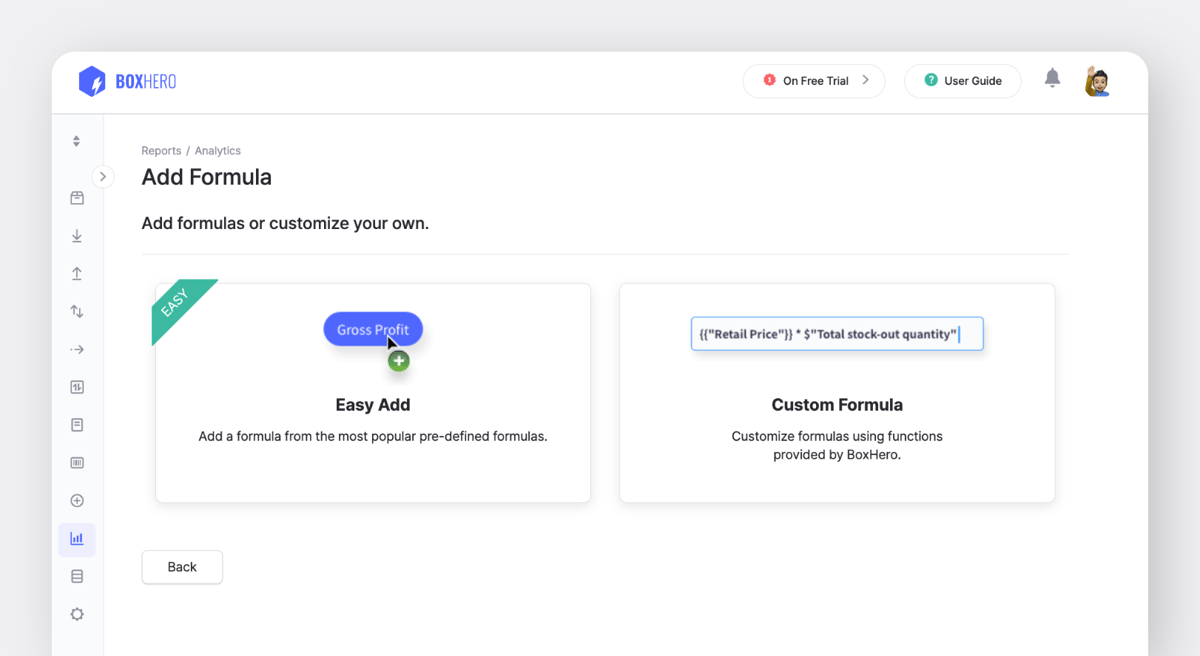
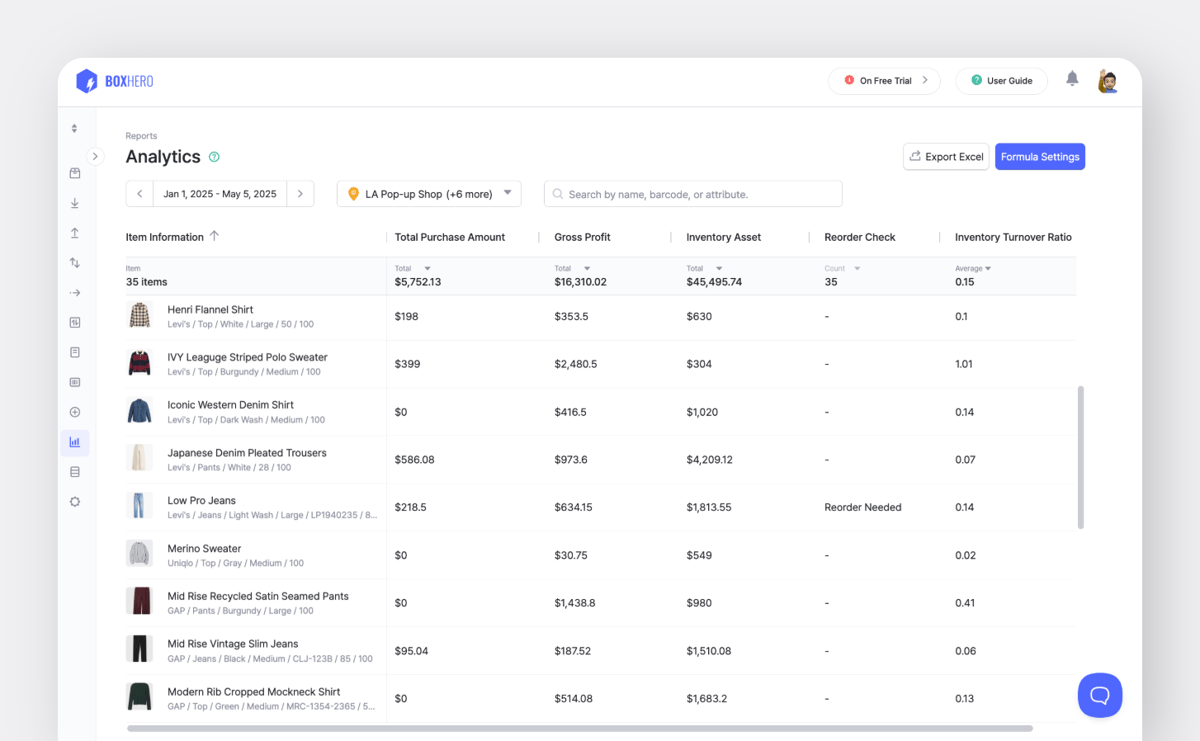
Puedes aplicar estas fórmulas en solo unos clics y ver datos útiles de inmediato.
Ejemplo: Comprobación de la rotación de inventario
El Inventory Turnover Ratio indica con qué frecuencia se venden y reponen tus existencias. En BoxHero, puedes usar esta fórmula:
=
Total Stock Out Quantity ÷ Average Quantity in a PeriodEste número te ayuda a saber qué tan rápido se mueven tus artículos y si quizás necesites ajustar tus niveles de stock.
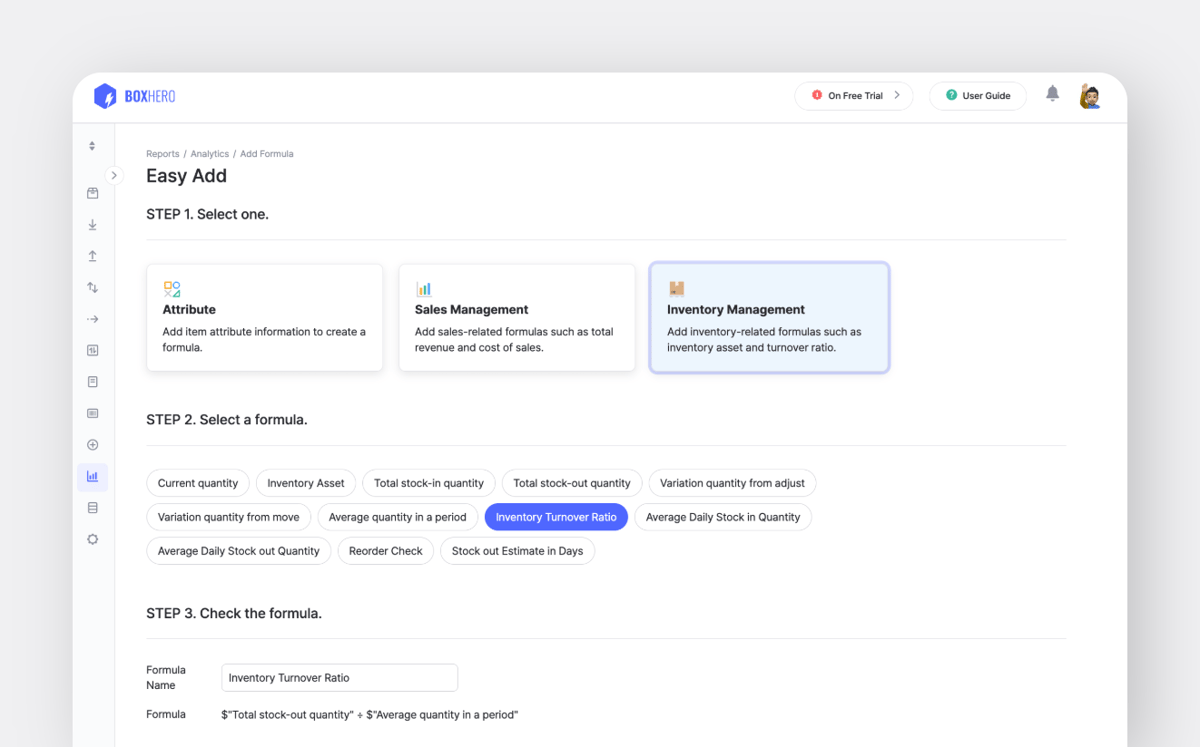
Puedes encontrar la lista completa de fórmulas predefinidas disponibles en el siguiente enlace:
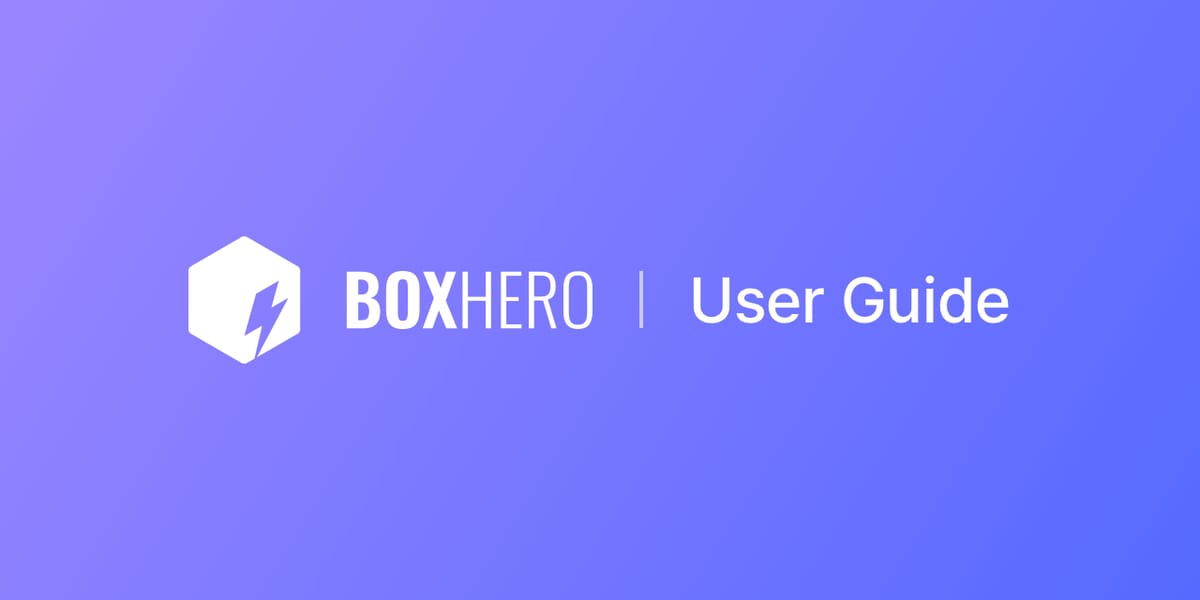
Crea tus propias fórmulas personalizadas
Si necesitas hacer un seguimiento específico, BoxHero te permite crear tus propias fórmulas. El editor de fórmulas funciona de manera muy similar a Excel, usando símbolos matemáticos básicos y funciones sencillas.
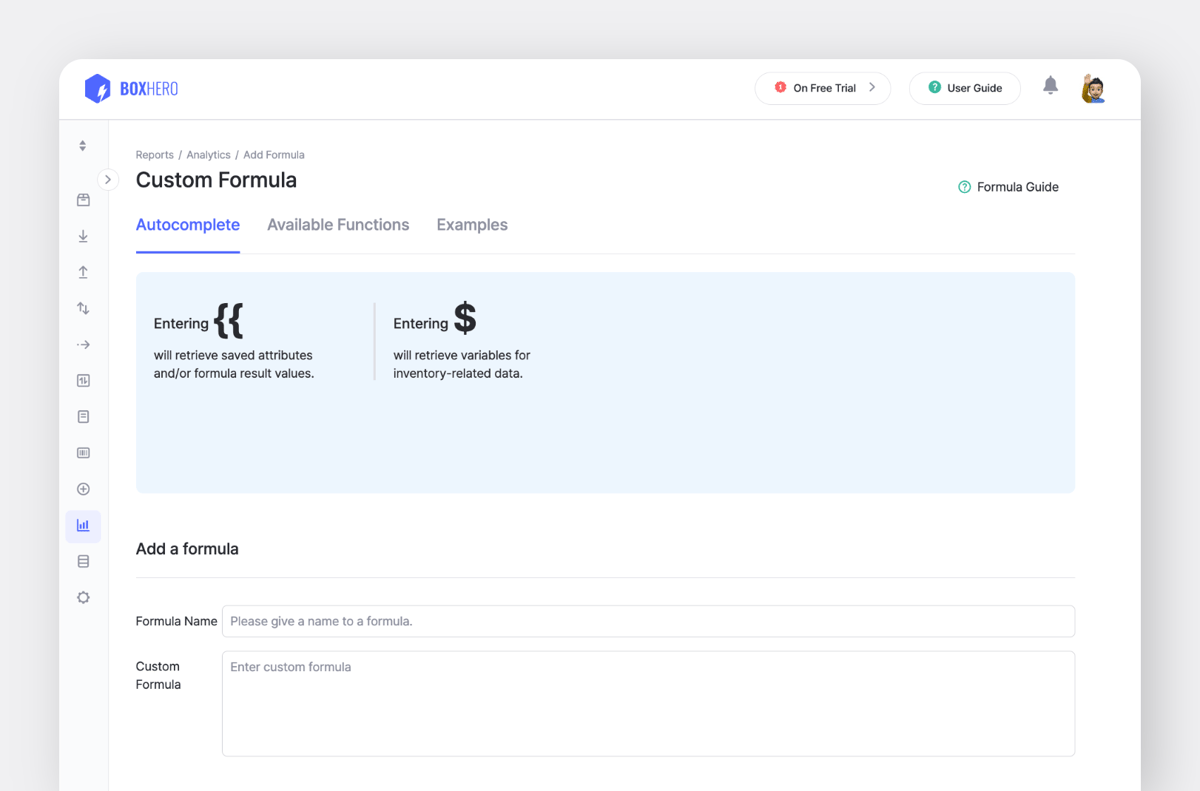
Cómo usar variables
$ para insertar variables de inventario como:$CurrentQuantity$TotalStockOutQuantity$NumberOfDays
{{ para usar atributos guardados como:{{Weight}}{{Thickness}}{{Capacity}}
Los atributos son campos personalizados que puedes registrar para cada artículo o producto en BoxHero. Pueden incluir categoría, marca, talla, color, fecha de vencimiento y más.
Funciones útiles
BoxHero admite las siguientes funciones:
+, -, *, /• Condicionales:
if(condition, value_if_true, value_if_false)• Redondeo:
round(), roundUp(), roundDown()• Conversión de tipo:
toNumber(), toString()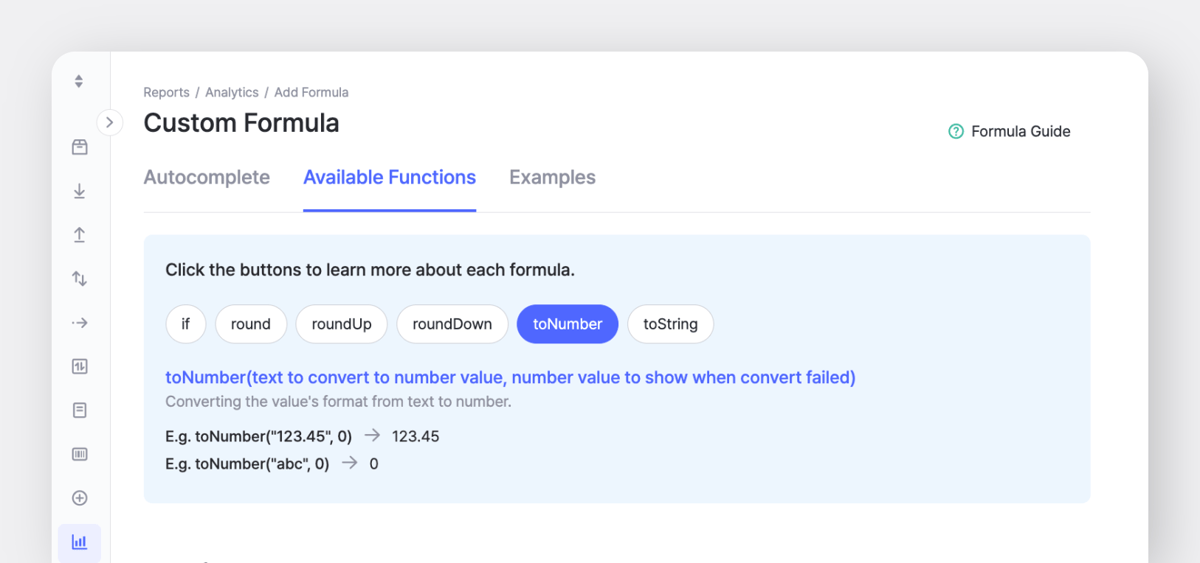
Ejemplo: Configurar una fórmula de tasa de beneficio
Para ver el beneficio que obtienes en cada venta como porcentaje, usa la fórmula:
En BoxHero:
- Ve a
Reports>Analytics. - Haz clic en
Formula Settings>Add Formula>Custom Formula. - Ingresa:
($Price - $Cost) / $Price
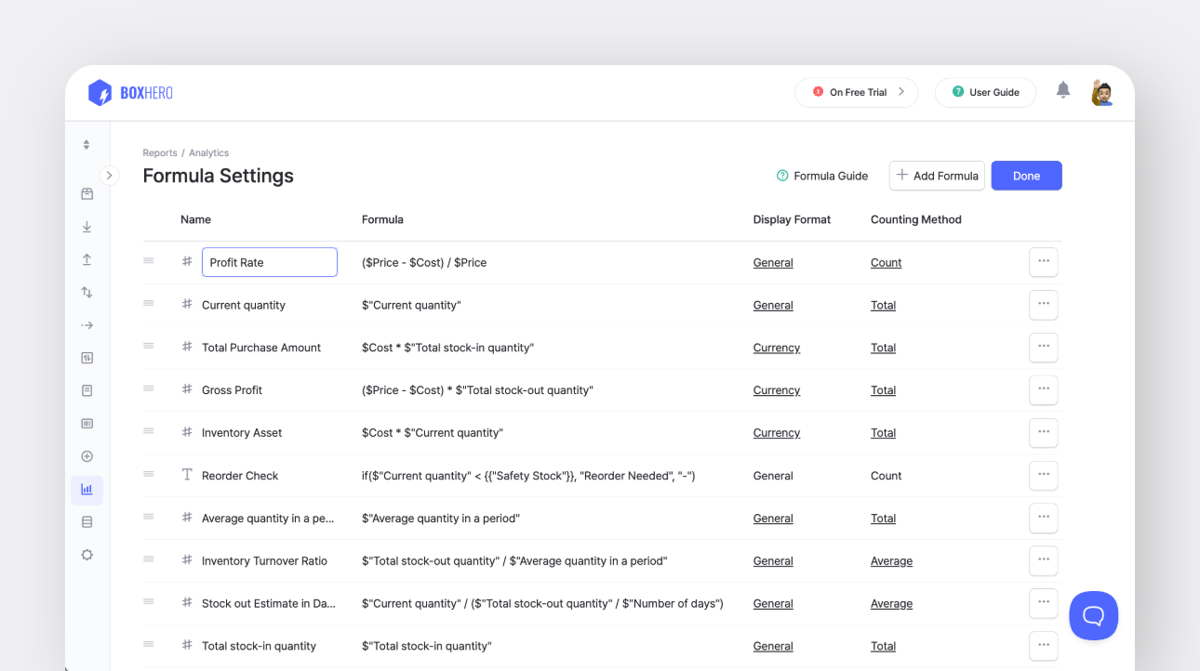
Esto mostrará el margen de beneficio de tus artículos.
Más ejemplos
Aquí tienes algunas fórmulas adicionales que puedes usar para seguir distintos aspectos de tu inventario. Estos ejemplos ofrecen formas extra de controlar niveles de stock y actividad de ventas.
1. Relación de reposición de stock
- Mide qué tan bien se repone el stock en comparación con su uso.
($Total Stock-In Quantity) / ($Total Stock-Out Quantity)
2. Tasa de quiebres de stock
- Porcentaje de días con al menos una transacción de quiebre.
($Stock-Out Frequency) / $Number of Days * 100
3. Ajuste neto de stock
- Mide cambios en inventario por ajustes manuales.
($Increase Quantity from Adjust) - ($Decrease Quantity from Adjust)
4. Movimiento neto de stock
- Sigue el inventario transferido entre ubicaciones.
($Increase Quantity from Move) - ($Decrease Quantity from Move)
5. Factor de impacto de quiebres
- Compara quiebres con el total de movimientos para medir su impacto.
($Stock-Out Frequency) / ($Stock-In Frequency + $Stock-Out Frequency) * 100
6. Relación de variación de stock
- Mide fluctuaciones por ajustes.
($Variation Quantity from Adjust) / $Initial Quantity in a Period * 100
7. Días desde el último ingreso de stock
- Calcula cuántos días han pasado desde el último ingreso.
($Number of Days) - ($Stock-In Frequency)
8. Días desde el último egreso de stock
- Mide el tiempo desde la última salida de stock.
($Number of Days) - ($Stock-Out Frequency)
9. Relación de retención de stock
- Indica cuánto stock queda desde el inicio del periodo.
($Final Quantity in a Period) / ($Initial Quantity in a Period) * 100
10. Promedio diario de entradas y salidas de stock
Para ver promedios diarios:
- Promedio diario de entradas:
Total Stock In Quantity ÷ Number of Days - Promedio diario de salidas:
Total Stock Out Quantity ÷ Number of Days
Estos datos son útiles para detectar patrones con el tiempo.
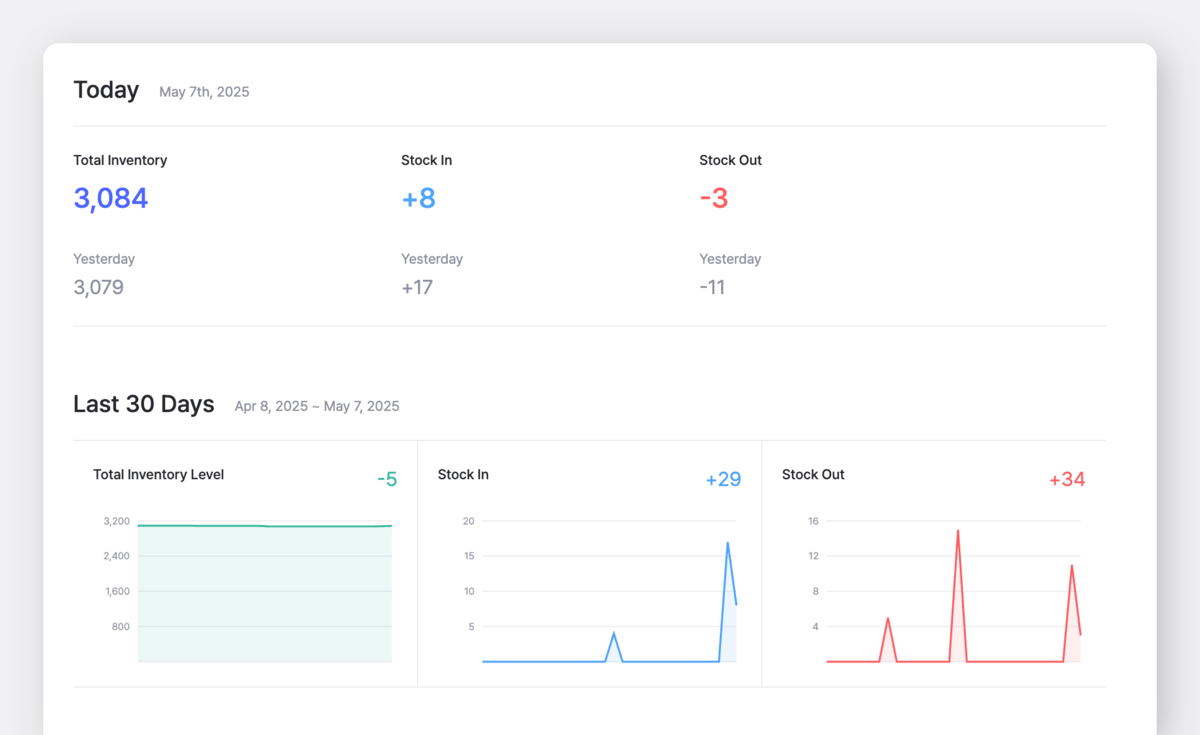
Preguntas frecuentes
¿Cómo calculo el valor total de mi inventario?
Ve a Reports > Analytics > Formula Settings y selecciona Inventory Asset de las fórmulas predefinidas.
¿Cómo hago un seguimiento de las ventas totales?
Añade la fórmula Total Sales Amount:Price x Total Stock Out Quantity.
¿Cómo puedo saber qué artículos necesitan reabastecimiento?
Usa la fórmula Reorder Check.
Muestra "Reorder Needed" cuando el stock está por debajo de tu nivel de seguridad.
¿Qué pasa si cambio los costos o precios?
La función Analytics usa el costo y el precio actuales para sus cálculos.
Si actualizas estos valores, los informes anteriores reflejarán los nuevos números.
Para mantener un registro de los datos antiguos, exporta tus informes con regularidad o usa la función Purchase & Sales.
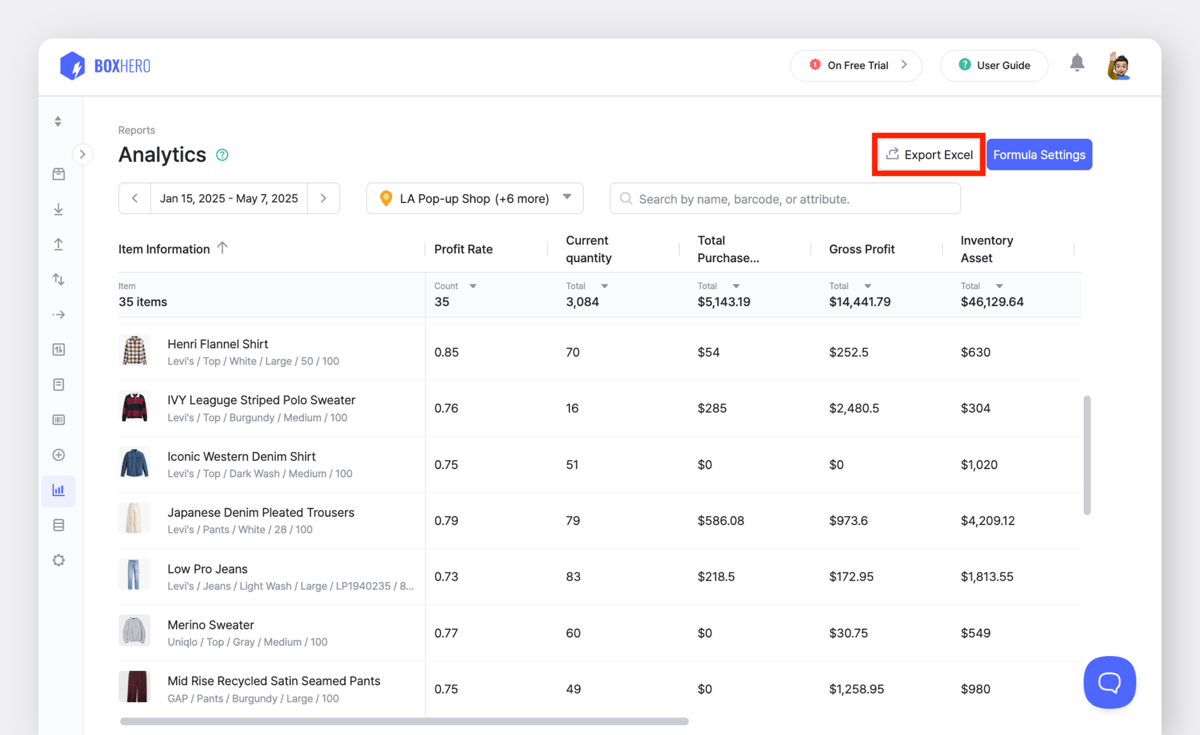

Aprovecha más tus datos de inventario
La función de Analytics de BoxHero te ayuda a controlar tu inventario y ventas. Con fórmulas listas o personalizadas, puedes seguir fácilmente los números clave para tu negocio.